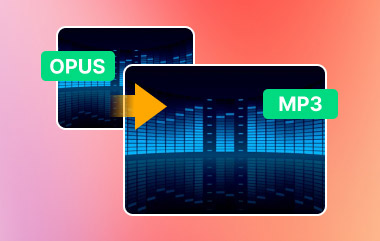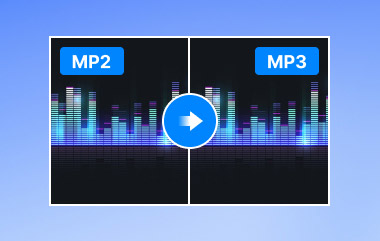Acabas de encontrar un viejo clip de audio en tu ordenador con un sonido extraño. Formato de archivo SNDY no se abría en ningún sitio. ¿Te suena? Muchos usuarios se encuentran con este problema al trabajar con juegos antiguos o archivos de audio clásicos de macOS. Aunque parezca anticuado, el formato SND aún conserva datos de sonido reproducibles. En esta guía, aprenderás qué es un archivo SND, cómo reproducirlo sin problemas y cómo convertirlo a un formato más moderno como MP3.
Parte 1. ¿Qué es el formato SND?
Los archivos de sonido digital (DSF) son archivos de audio con la extensión .snd. Este formato se diseñó originalmente para los ordenadores NeXT y posteriormente fue utilizado por las primeras versiones de macOS y los sistemas de Sun Microsystems. Codifica datos de audio digital y sonidos muestreados, junto con breves fragmentos de sonido de duración variable, que se utilizan en aplicaciones y juegos clásicos.
Según su origen, los archivos SND almacenan distintos tipos de datos de audio. A continuación se muestran los tipos más comunes:
1. Archivos SND de NeXT/Sun Microsystems: Clips de sonido, tonos o efectos de audio comprimidos mediante PCM o μ-law.
2. Archivos de sonido de juegos clásicos de macOS: Muchos de los primeros juegos para Macintosh utilizaban SND para almacenar sonidos, música y muestras de voz integradas como audio.
3. Contenedores de datos de audio genéricos: El formato .snd encapsula datos de audio sin procesar que se pueden convertir o reproducir en sistemas compatibles, de forma similar a la conversión. FLAC a ALAC por compatibilidad.
Parte 2. Cómo reproducir archivos SND sin problemas
Varios programas pueden abrir y reproducir archivos SND, como VLC Media Player y Audacity, entre otros. Sin embargo, para una reproducción fluida con sonido de alta calidad, la opción más recomendada es el reproductor Blu-ray AVAide. Se trata de un reproductor multimedia profesional que admite prácticamente todos los formatos de vídeo y audio sin necesidad de códecs adicionales, incluso formatos poco comunes como SND.
Método 1. Reproductor Blu-ray AVAide (Mejor solución)
Reproductor de Blu-ray Avaide Ofrece una calidad de reproducción excepcional en prácticamente cualquier tipo de archivo, incluso en archivos de audio poco comunes, como SND, que se utilizan con menos frecuencia. Su funcionamiento es estable, se adapta a todos los niveles de usuario y cumple con todos los requisitos operativos. Tanto si reproduce música en un formato distribuido como en un formato de audio antiguo, ofrece una calidad de reproducción de audio inigualable.
- Disfruta de un audio de alta calidad y sin pérdidas que conserva el sonido original de tu archivo SND.
- Abre archivos SND de gran tamaño al instante, sin retardo ni demoras de carga.
- Gestiona fácilmente varias pistas y cambia de archivo utilizando la lista de reproducción integrada.
- Reproduce varios formatos multimedia como MP3, WAV, FLAC, AAC, MP4 y MKV en un solo reproductor.
Paso 1Descargue e instale la herramienta
Para empezar, descarga e instala el software AVAide Blu-ray Player en tu PC Windows o macOS y, a continuación, abre la aplicación.
Paso 2Abra el archivo SND
Para abrir un archivo SND, en la interfaz principal, haga clic en Abrir documentoy navega hasta tu archivo de audio .snd en el almacenamiento local. Luego haz clic. Abierto o el archivo .snd para cargarlo en el reproductor.
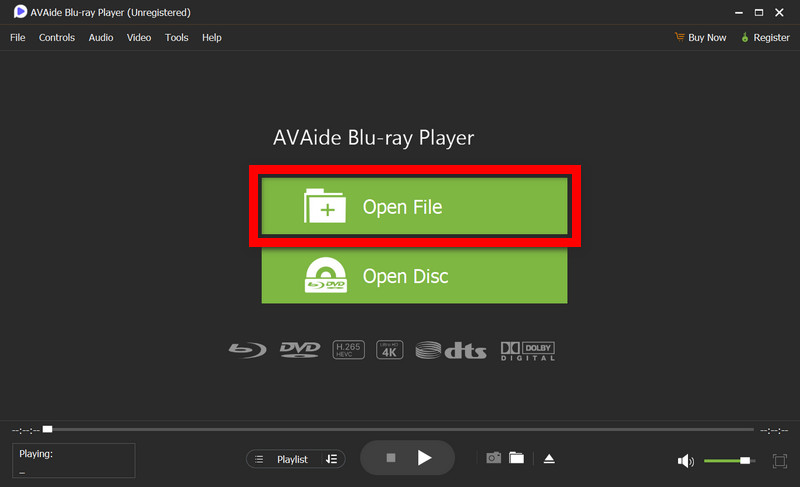
Paso 3Iniciar reproducción
El archivo SND que has cargado comenzará a reproducirse automáticamente. Puedes usar las opciones de control para reproducir, pausar o cambiar el volumen.
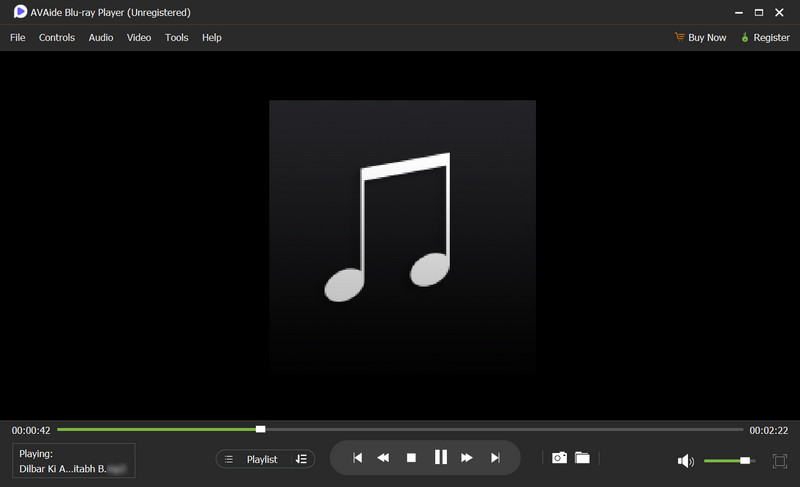
Método 2. Reproductor multimedia VLC
VLC Media Player es un software multifuncional desarrollado por VideoLAN. Es gratuito y compatible con casi todos los formatos multimedia, incluyendo SND. Es multiplataforma e ideal para usuarios que buscan una reproducción multimedia rápida y sencilla.
Paso 1Descarga y ejecuta el reproductor multimedia VLC.
Paso 2En el menú superior, seleccione Medios de comunicación y luego seleccione Abrir archivo…
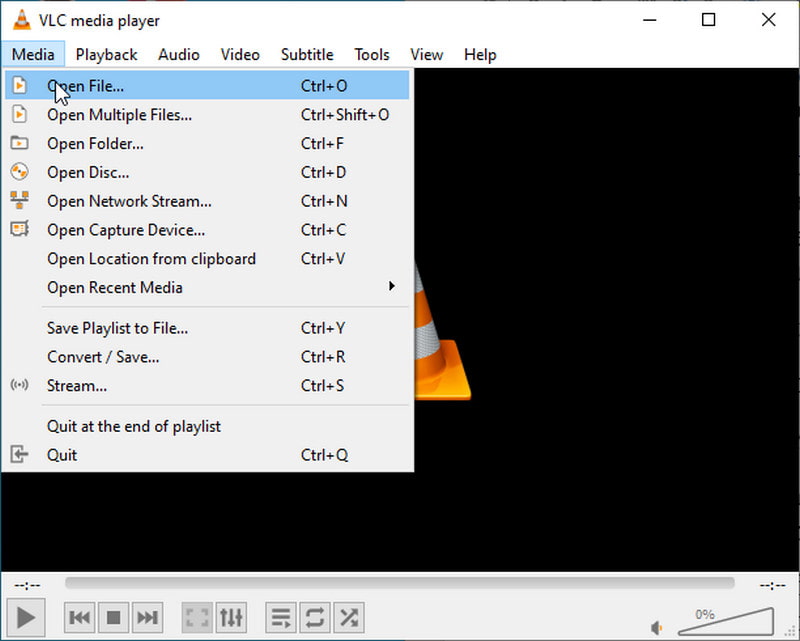
Paso 3Localiza y selecciona tu archivo SND, luego selecciona AbiertoVLC Media Player comenzará a reproducir tu archivo inmediatamente.
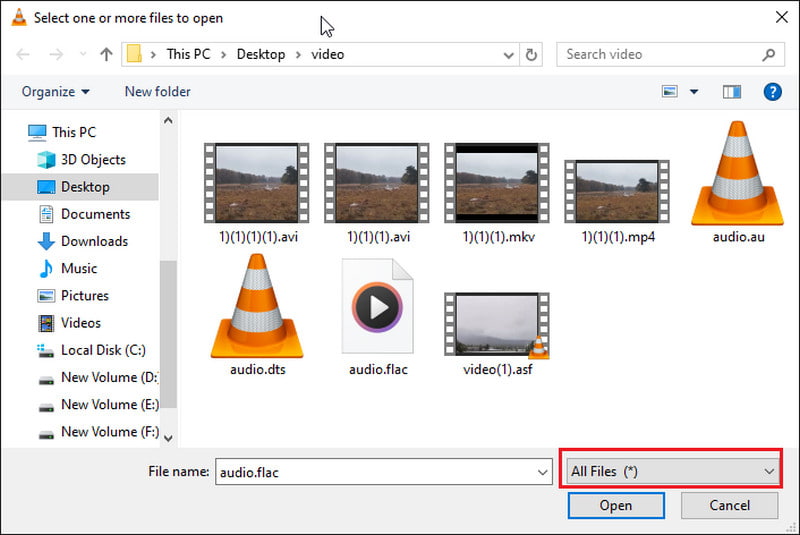
Método 3. Audacia
Audacity es un editor y reproductor de audio gratuito muy utilizado que también admite archivos SND. Es un programa excelente para escuchar, analizar o editar audio.
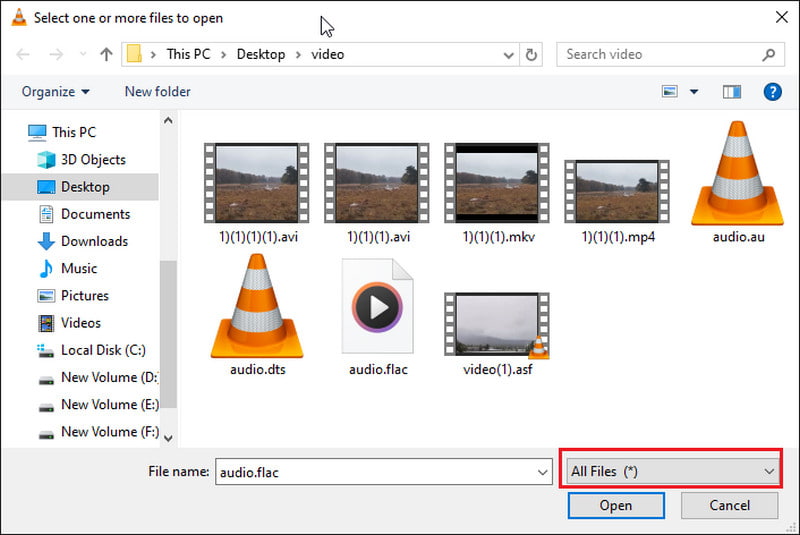
Paso 1Descarga e instala Audacity.
Paso 2En el menú superior, seleccione Archivo, entonces Importar y luego Audio y localiza el archivo SND de tu audio.
Paso 3Para escucharlo, pulse el Tocar botón o la barra espaciadora.
Parte 3. Convertir archivo SND a MP3 u otro formato de audio
Convertidor de video AVAide Te ayuda a convertir tus archivos SND a varios formatos de audio como MP3, WAV, FLAC y AAC. Es un software de conversión multimedia completo, fácil de usar y rápido, que produce archivos de alta calidad. Es ideal tanto para principiantes como para profesionales. Ya sea que quieras reproducir tu audio SND en dispositivos móviles, editarlo en una DAW o guardarlo en un formato más común, este convertidor te ofrece una solución confiable sin pérdida de calidad.
- Admite una amplia gama de tipos de salida, incluidos MP3, WAV, FLAC y OGG.
- Garantiza que los archivos convertidos conserven la misma claridad que la fuente SND original.
- Utiliza aceleración de hardware avanzada para procesar archivos por lotes en cuestión de segundos.
- Recorta, fusiona, mejora o añade efectos a tus archivos de audio antes de convertirlos.
- Un sencillo flujo de trabajo de arrastrar y soltar le permite convertir archivos con tan solo unos clics.
Paso 1Descargue e instale la herramienta
Visita el sitio web oficial de AVAide y descarga AVAide Video Converter en tu ordenador Windows o macOS. A continuación, sigue las instrucciones de instalación y ejecuta el programa una vez finalizada la instalación.
Paso 2Sube el archivo SND
Para subir tu archivo, haz clic en el Agregar archivos Puede usar el botón situado en la esquina superior izquierda o simplemente arrastrar y soltar el archivo .snd en la interfaz. Si desea convertir varios archivos a la vez, puede subirlos todos simultáneamente.
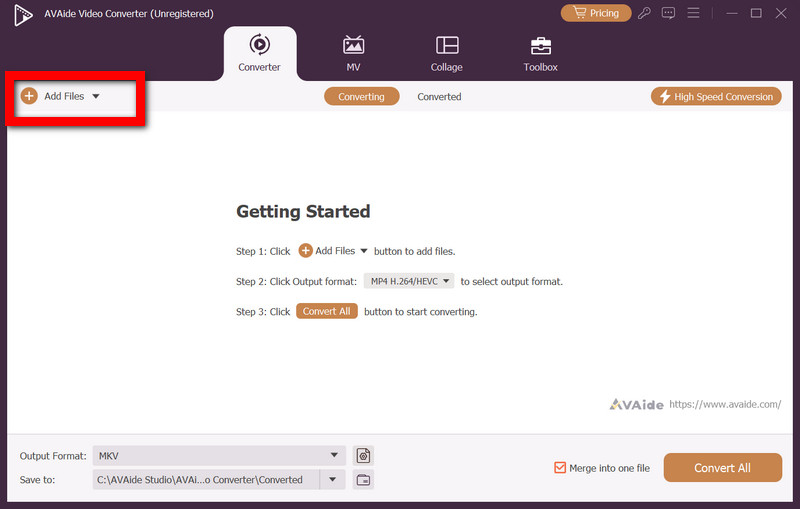
Paso 3Seleccione el formato de salida
Ve a la Formato de salida menú en el lado derecho de la interfaz. Debajo del Audio En la pestaña, seleccione el formato deseado entre las opciones disponibles, que incluyen MP3, WAV, o FLACPuedes cambiar los parámetros de calidad de audio según tus preferencias, incluyendo la tasa de bits y la frecuencia de muestreo.
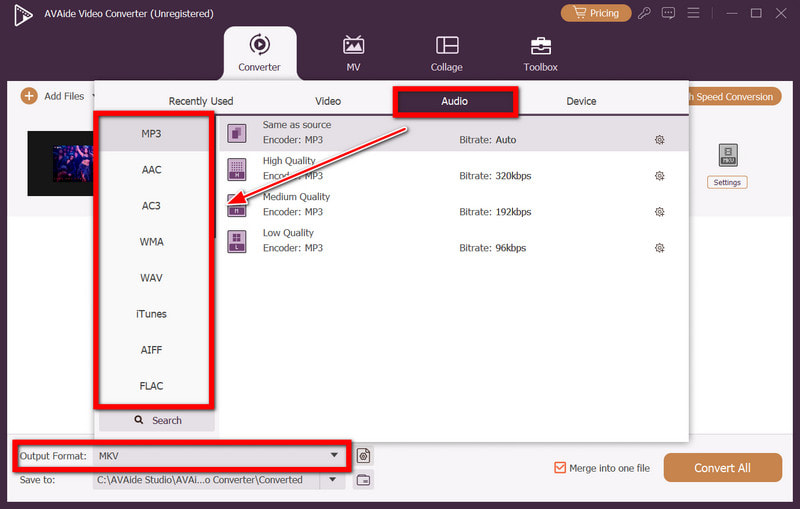
Etapa 4Edita o mejora el archivo
Si quieres realizar cambios en tu archivo de audio, haz clic en el Editar o Podar Botones para modificar tu clip de audio antes de convertirlo. Puedes recortar las partes que no quieras, combinar varios archivos o mejorar la calidad del sonido.
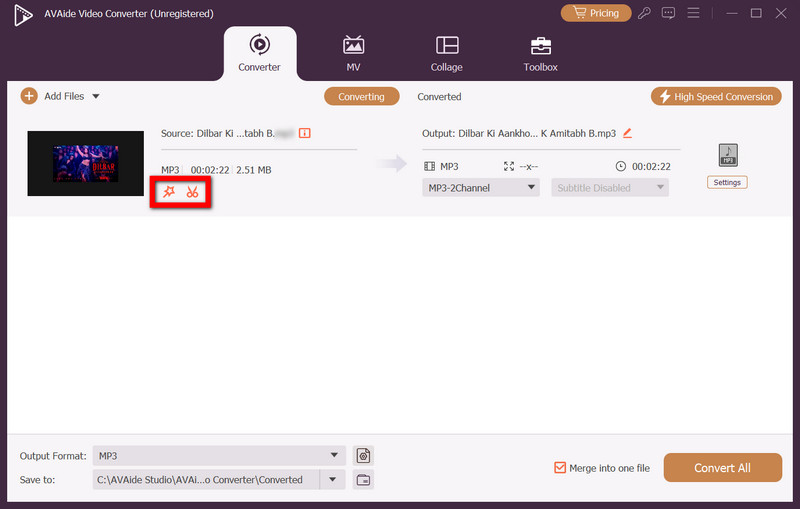
Paso 5Comience la conversión
Una vez que hayas finalizado todo, haz clic en el Convertir todo Botón situado en la parte inferior derecha. El software convertirá tus archivos SND inmediatamente, y también puedes usarlo para convertir WMA a MP4Los archivos convertidos se guardarán en la carpeta de destino que hayas seleccionado.
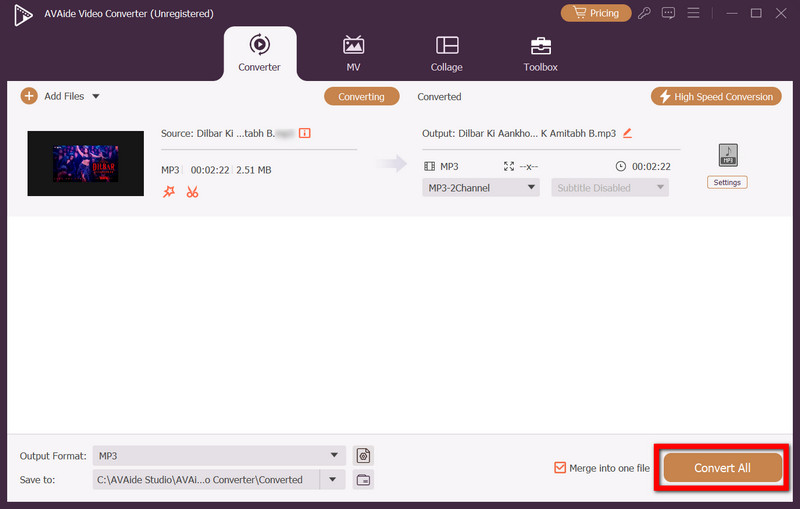
Puedes fácilmente Reproducir archivos SND o convertirlos a formatos más accesibles utilizando las herramientas adecuadas. Con Reproductor de Blu-ray AvaideSe garantiza una reproducción fluida, mientras que AVAide Video Converter permite transformar archivos SND a MP3 u otros formatos sin esfuerzo. Estas soluciones simplifican y facilitan la gestión de formatos de audio poco comunes.
Reproductor multimedia con todas las funciones para reproducir Blu-rays, DVD, 4K UHD y otros archivos de video/audio.



 Descarga segura
Descarga segura